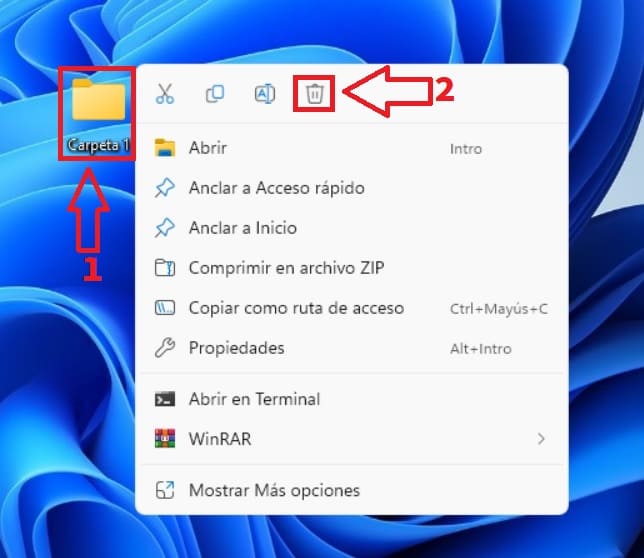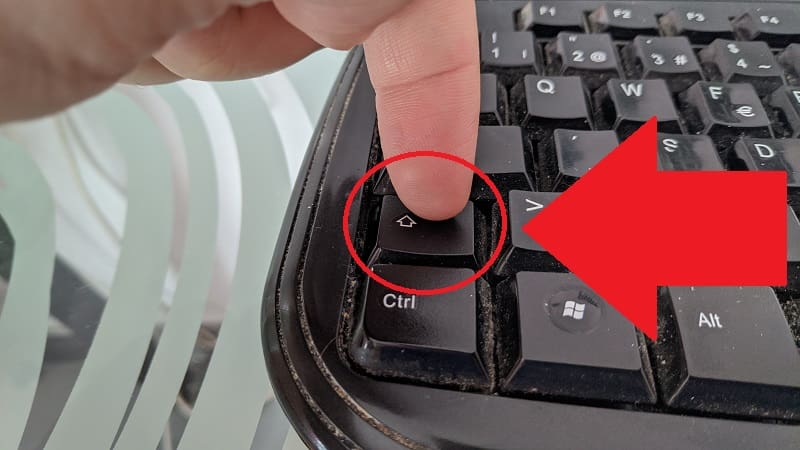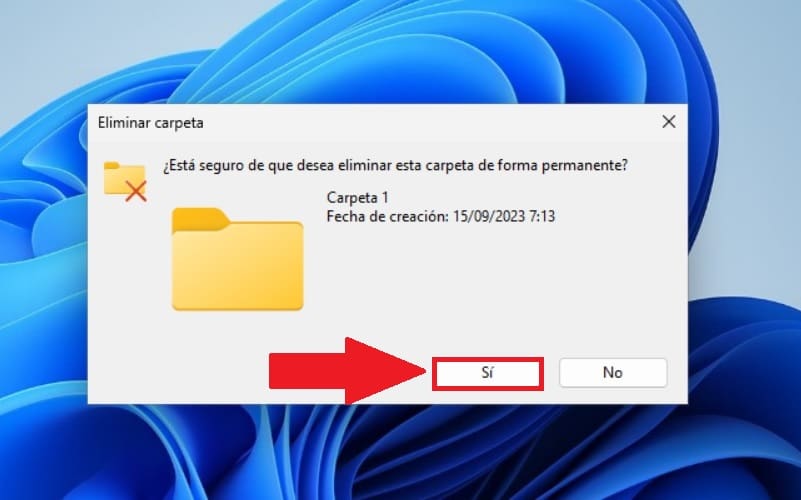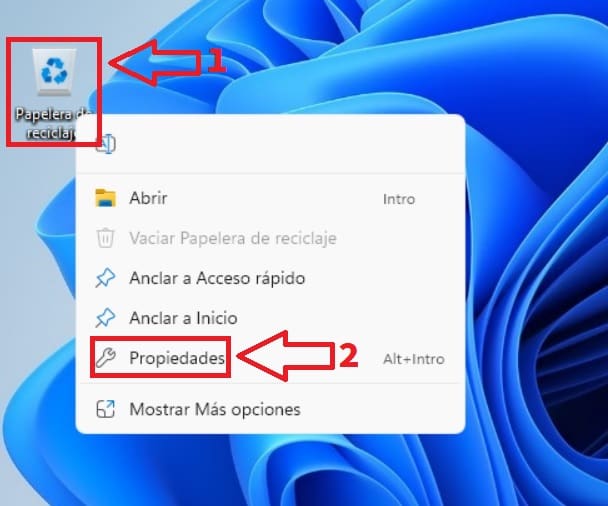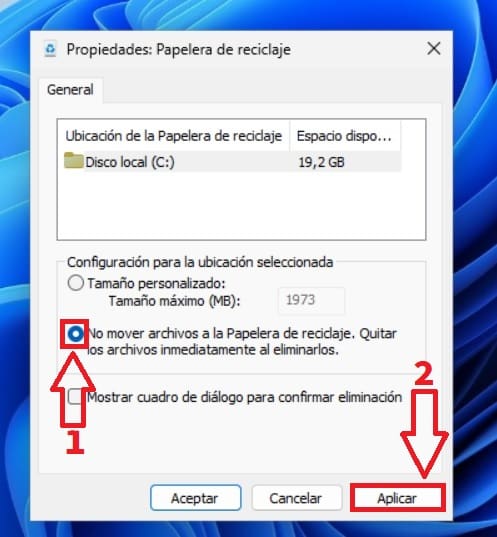En ocasiones, todos hemos experimentado la situación en la que al eliminar una carpeta en Windows utilizando la opción «Suprimir» o «Eliminar», nos hemos dado cuenta de que se envía automáticamente a la papelera de reciclaje. Esto puede resultar frustrante, ya que a veces queremos eliminar una carpeta en Windows 11 de forma permanente sin reciclar. El artículo de hoy en TutoWin10 se centra en cómo lograr esto, explicando de manera sencilla y rápida cómo forzar la eliminación definitiva de una carpeta en el sistema operativo de Microsoft.
Tabla De Contenidos
Como Borrar Un Archivo En Windows 11 Permanentemente 2024
Pasos para eliminar permanentemente una carpeta en Windows 11:
- Haz clic con el botón derecho del ratón en la carpeta que deseas borrar de forma definitiva.
- Se desplegará un menú emergente en el que deberás seleccionar el icono de la Papelera (¡Ten precaución y no confirmes aún!).
Quizás Te Interese 👇👇
- Como Eliminar Un Archivo En Windows 11 Permanentemente
- Ocultar Papelera En Escritorio Windows 11
- Eliminar Carpetas Vacias En Windows 10, 8 y 7
Pulsa La Tecla Mayúsculas Mientras Eliminas La Carpeta Para Siempre
- Dirígete al teclado y mantén presionada la tecla Shift (Mayúsculas).
- Mientras aún mantienes presionada la tecla Shift, selecciona «Eliminar» en el paso anterior.
Si hemos seguido los pasos anteriores correctamente, aparecerá una ventana que indicará lo siguiente:
¿ Está seguro de que desea elimina esta carpeta de forma permanente ?
Seleccionaremos «SI».
Con este método, podrás eliminar una carpeta en Windows 11 de manera definitiva sin enviarla a la papelera de reciclaje.
Como Borrar Una Carpeta Permanentemente Sin Pasar Por La Papelera De Reciclaje En Windows 11 2024
También es posible eliminar por completo una carpeta sin necesidad sin reciclar siguiendo estos pasos:
- Hacemos clic con el botón derecho del ratón sobre la Papelera.
- Seleccionamos el icono de Propiedades.
Marcamos la opción «No Mover Archivos a la Papelera de Reciclaje. Quitar los Archivos Inmediatamente al Eliminarlos».
Si tienes alguna pregunta, no dudes en dejar un comentario. Además, te animo a compartir este artículo en tus redes sociales para ayudar a otras personas que puedan enfrentar el mismo problema. ¡Muchas gracias!